Spojka - šroub
Šroub  může spojovat dvě součásti, více součástí nebo součást a uzemnění. Šrouby lze definovat tak, aby procházely různými objemovými tělesy, skořepinami a plechovými tělesy.
může spojovat dvě součásti, více součástí nebo součást a uzemnění. Šrouby lze definovat tak, aby procházely různými objemovými tělesy, skořepinami a plechovými tělesy.

Typ
|
Typ šroubu |
Možnosti |
|

Standardní šroub nebo šroub s rovným zahloubením a maticí |
Kulatá hrana díry pro hlavu šroubu  a kulatá hrana díry pro hlavu matice a kulatá hrana díry pro hlavu matice  . Výběrem hrany určíte umístění hlavy šroubu a matice. . Výběrem hrany určíte umístění hlavy šroubu a matice. Stejný průměr hlavy a matice. Zaškrtněte políčko, pokud má hlava šroubu stejný průměr jako matice. Průměr hlavy  a průměr matice a průměr matice  . Nastavte jednotky a hodnotu průměru hlavy šroubu a matice. Program automaticky vynásobí průměr hřídele faktorem 1,5, aby získal průměr hlavy. . Nastavte jednotky a hodnotu průměru hlavy šroubu a matice. Program automaticky vynásobí průměr hřídele faktorem 1,5, aby získal průměr hlavy. Průměr dříku šroubu . Nastavte jednotky a hodnotu průměru dříku. . Nastavte jednotky a hodnotu průměru dříku. |
|

Šroub se šikmým zahloubením a maticí |
Kuželová plocha  . Výběrem kuželové plochy určete hlavu šroubu. . Výběrem kuželové plochy určete hlavu šroubu. Kulatá hrana díry pro hlavu matice  . Viz popis výše. . Viz popis výše. Průměr matice  a Průměr dříku šroubu a Průměr dříku šroubu . Viz popis výše. Program automaticky vynásobí průměr hřídele faktorem 1,5, aby získal průměr matice. . Viz popis výše. Program automaticky vynásobí průměr hřídele faktorem 1,5, aby získal průměr matice. |
|

Standardní šroub nebo šroub s rovným zahloubením |
Kulatá hrana díry pro hlavu šroubu  . Viz popis výše. . Viz popis výše. Plochy závitu  . Vyberte plochy díry z jiné součásti v kontaktu se závity. . Vyberte plochy díry z jiné součásti v kontaktu se závity. Průměr hlavy  a Průměr dříku šroubu a Průměr dříku šroubu  . Viz popis výše. Program automaticky vynásobí průměr hřídele faktorem 1,5, aby získal průměr hlavy. . Viz popis výše. Program automaticky vynásobí průměr hřídele faktorem 1,5, aby získal průměr hlavy. |
|

Šroub se šikmým zahloubením |
Kuželová plocha  . Viz popis výše. . Viz popis výše. Plochy závitu  . Viz popis výše. . Viz popis výše. Průměr dříku šroubu  . Viz popis výše. . Viz popis výše. |
|

Základový šroub |
Kulatá hrana díry pro hlavu šroubu  . Viz popis výše. . Viz popis výše. Cílová rovina  . Vyberte rovinu k modelování virtuální stěny. Musíte určit podmínku kontaktu virtuální stěny, aby se předešlo průniku základu. . Vyberte rovinu k modelování virtuální stěny. Musíte určit podmínku kontaktu virtuální stěny, aby se předešlo průniku základu. Průměr matice  a Průměr dříku šroubu a Průměr dříku šroubu . Viz popis výše. Program automaticky vynásobí průměr hřídele faktorem 1,5, aby získal průměr matice. . Viz popis výše. Program automaticky vynásobí průměr hřídele faktorem 1,5, aby získal průměr matice. |
 Hodnota Průměr dříku šroubu
Hodnota Průměr dříku šroubu musí být menší nebo rovna průměrům ploch závitu.
musí být menší nebo rovna průměrům ploch závitu.
Přizpůsobit
Toto políčko zaškrtněte v případě, že je poloměr dříku je roven poloměru válcových ploch přidružených alespoň k jedné součásti. Válcová plocha nastavená na Přesné přizpůsobení je pevná a je deformována s dříkem jako pevné těleso. Příklad šroubové spojky s přesným přizpůsobením.
Plochy dotyku dříku  . Vyberte jednu nebo více válcových ploch, které jsou v kontaktu s dříkem. Jestliže vyberete více ploch ze součásti, musejí mít stejnou osu a poloměr.
. Vyberte jednu nebo více válcových ploch, které jsou v kontaktu s dříkem. Jestliže vyberete více ploch ze součásti, musejí mít stejnou osu a poloměr.
Materiál
 Software Simulation automaticky vybere Slitinová ocel z knihovny materiálu SolidWorks jako materiál šroubu.
Software Simulation automaticky vybere Slitinová ocel z knihovny materiálu SolidWorks jako materiál šroubu.
 Program neaktualizuje odkaz na vybranou knihovnu. Pokud upravíte knihovnu, změny se neprojeví na šroubu.
Program neaktualizuje odkaz na vybranou knihovnu. Pokud upravíte knihovnu, změny se neprojeví na šroubu.
Data pevnosti
Známá oblast napětí v tahu. Tuto volbu vyberte, pokud znáte oblast napětí v tahu (minimální oblast části šroubu se závitem).
Vypočítaná oblast napětí v tahu. Tuto volbu vyberte, jestliže chcete, aby program vypočítal oblast napětí v tahu ve šroubu.
Oblast napětí v tahu. Nastavte známou oblast napětí v tahu pro šroub.
Počet závitů. Zadejte počet závitů na palec, nebo na milimetr měřených po délce šroubu.
Pevnost šroubu. Nastavte pevnost materiálu šroubu a její jednotky.
 K odhadu selhání šroubu se běžně používají tři parametry pevnosti šroubu. Mez kluzu, mez pevnosti a bezpečná pevnost (90% meze kluzu). Nejčastěji používaným parametrem je mez kluzu materiálu šroubu nebo stupně, ale uživatelé by měli volit hodnotu pevnosti nejvhodnější pro dané použití.
K odhadu selhání šroubu se běžně používají tři parametry pevnosti šroubu. Mez kluzu, mez pevnosti a bezpečná pevnost (90% meze kluzu). Nejčastěji používaným parametrem je mez kluzu materiálu šroubu nebo stupně, ale uživatelé by měli volit hodnotu pevnosti nejvhodnější pro dané použití.
Předpětí
Jednotky  .
.
Axiální Tuto možnost vyberte, jestliže znáte axiální zatížení šroubu.
Tuto možnost vyberte, jestliže znáte axiální zatížení šroubu.
Kroutící moment  . Tuto možnost vyberte, pokud znáte kroutící moment použitý k utažení šroubu.
. Tuto možnost vyberte, pokud znáte kroutící moment použitý k utažení šroubu.
Koeficient tření (K) . Program používá tento faktor k výpočtu. axiální síly z daného krutu.
. Program používá tento faktor k výpočtu. axiální síly z daného krutu.
Upřesňující nastavení
 . Vyberte ze středních součástí válcové plochy objemových těles nebo kruhové hrany povrchů skořepin. U nelineárních studií vyberte z objemového tělesa válcovou plochu.
. Vyberte ze středních součástí válcové plochy objemových těles nebo kruhové hrany povrchů skořepin. U nelineárních studií vyberte z objemového tělesa válcovou plochu.
Referenční geometrie  . U šroubů se symetrií 1/2 vyberte rovinu či rovinnou plochu symetrie.
. U šroubů se symetrií 1/2 vyberte rovinu či rovinnou plochu symetrie.
 Jestliže používáte symetrické šrouby, zadejte 1/2 nebo 1/4 celkové hodnoty předpětí a 1/2 nebo 1/4 celkové hmotnosti šroubu podle vybraného typu symetrie. Když zobrazíte síly šroubu po spuštění studie, výsledek bude roven 1/2 nebo 1/4 celkové síly.
Jestliže používáte symetrické šrouby, zadejte 1/2 nebo 1/4 celkové hodnoty předpětí a 1/2 nebo 1/4 celkové hmotnosti šroubu podle vybraného typu symetrie. Když zobrazíte síly šroubu po spuštění studie, výsledek bude roven 1/2 nebo 1/4 celkové síly.
Nastavení značky
Upravit barvu. Určuje barvu značek.
Velikost značky  . Určuje velikost značek.
. Určuje velikost značek.
Zobrazit náhled. Přepíná zobrazení šroubu v grafické ploše.
Poznámky
Toto nastavení je dostupné pro statickou a nelineární studii.
Formulace šroubového konektoru je hrubým odhadem komplexního nelineárního chování. Poskytuje přesné výsledky, když jsou šrouby pod napětím. Ve scénářích zatížení, kde jsou šrouby zatíženy tlakem, nemusí být osové síly šroubových konektorů přesné. V takových případech může mít snížení předpětí šroubu za následek "uvolnění" šroubu a přerušení kontaktu mezi šroubem a součástmi. Toto chování nelze v Simulation zachytit formulací šroubového konektoru. V těchto případech modelujte skutečný šroub a definujte kontaktní sady bez průniku mezi šroubem a součástmi.
|
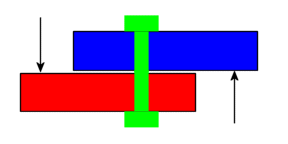
|
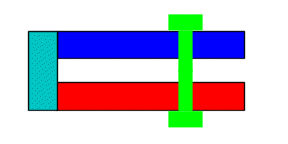
|
|
Určete kontakt mezi těmito dvěma plochami. Můžete určit globální kontakt, lokální kontakt nebo kontakt součásti. |
Kontakt nemusíte určit, když plochy nejsou původně v kontaktu a nedostanou se do kontaktu během zatížení. |